苹果电脑使用的系统可是苹果独有的mac系统,一般最受用户青睐的都是xp或是w7系统,所以实用mac系统的用户对截图快捷键不太了解,今天来说说mac系统截图快捷键是什么.
苹果电脑截图快捷键:
1。全屏截图
1)按下Command Shift 3快捷键。

2)发布后,可以听到拍照的声音,可以看到一个截图文件,格式为”。桌面上的“PNG”。

2。区域屏幕截图
1)按下Command Shift 4快捷键。
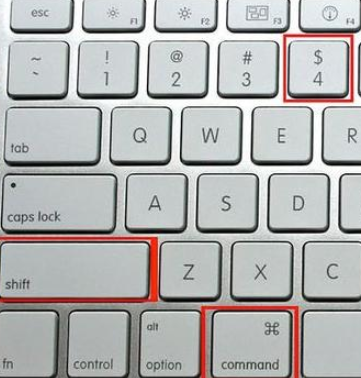
2)拖动鼠标选择要拍摄屏幕快照的区域。松开鼠标屏幕截图成功。

mac系统怎么查看电脑配置
使用苹果电脑的用户们越来越多了,对于那些刚使用的用户们来说,可能对电脑并不熟悉,比如有时候要查看一下电脑的系统配置参数,今天小编来跟大家说说mac系统怎么查看电脑配置的介绍.
Mac截图快捷键设置方法
1。首先我们打开“系统首选项”。

2。在页面中选择“键盘”。

3。接着切换到“快捷键”选项。

4。选择“屏幕截图”即可。

5。最后我们在右侧,“将所选区域中的文件复制到剪贴板”,选择右侧的快捷键来表示该区域,然后双击以设置用于截图的快捷键。

以上就是苹果电脑截图快捷键的内容,需要的小伙伴可以按照上述方法进行操作,希望能够帮助到大家。
以上就是电脑技术教程《mac系统截图快捷键是什么的详细介绍》的全部内容,由下载火资源网整理发布,关注我们每日分享Win12、win11、win10、win7、Win XP等系统使用技巧!mac系统版本号怎么看
升级Mac系统之前很多小伙伴都想查看自己当前的测试版系统版本号是否与正式版一样,然后再决定是否要再次进行更新升级.那么问题来了,Mac系统版本要去哪里查看?下面由小编来告诉大家.






